
それならできるよ!
この記事で配布しているサンプルシートを使って、フォームの回答を自動的にSlackに通知できるんだ。
Slackに通知できれば、チームとの共有にも使えるよ!簡単だから試してみて!
※サンプルシートは、コピーして使用してください。
Googleスプレッドシートが開きます
こんな悩みありませんか?
そんなあなたに、Googleスプレッドシートで、
Googleフォームの回答を自動でSlackに通知する方法をご紹介します。
GAS(Google Apps Script)とは

GAS(Google Apps Script)は、Googleが提供するJavaScriptベースのスクリプト言語です。
これを活用すれば、Googleスプレッドシート、Gmail、Googleドライブなど、普段利用しているGoogleサービスをカスタマイズして、より便利に使うことができます。
今回は配布している無料のサンプルシートで、Googleフォームの回答を自動でSlackに通知する方法をご紹介します。
主な機能:このサンプルシートでできること
Googleフォームの回答を自動で通知して、あなたの業務を劇的に効率化できます!
- ワンクリック通知システム
- Googleフォームの回答を自動的にSlackに通知
- リアルタイムで回答確認・共有
- 手動確認の手間を完全に削減
- 誰でも簡単セットアップ
- プログラミング不要
- 特別なスキルは一切不要
- たった5分で設定完了
具体的な活用シーン
このサンプルシートは、Googleフォームの回答をSlackに効率的に通知するためのツールです。以下のような場面で役立ちます!
- お客様対応の効率化
- 即時共有:問い合わせをリアルタイムでチームと共有
- 迅速な対応:見落としを防いで遅れることなく顧客ニーズに対応
- 社内コミュニケーション改善
- 情報連携:部署を超えた迅速な情報共有
- コミュニケーションロスの削減:情報の伝達を確実に
- デジタルワークフロー最適化
- 自動化による生産性向上:面倒な手作業をゼロに
- リアルタイム管理:すぐに確認できるから迅速な対応が可能
※サンプルシートは、コピーして使用してください。
Googleスプレッドシートが開きます
実践編①:サンプルシートをコピーして準備
まずは、「サンプルシートを見てみる」をクリックして、自分のGoogleアカウントのマイドライブにコピーを保存しましょう。
※画像は本記事で紹介しているサンプルシートとは異なるシートです。

「フォルダ」は、デフォルトで「マイドライブ」が設定されています。
※シートを開いているGoogleアカウントの「マイドライブ」にコピーされます。



コピーができたら、サンプルシートに記載された「利用手順」や「参考シート」を見ながら、設定を進めてみてね。
※エラーが出てうまくいかない時は、シートをコピーし直すとうまくいくこともあるよ。
実践編②:簡単2STEP
サンプルシートに記載されている「利用手順」や「参考シート」をもとに設定を進めていきま しょう。
以下は大まかな流れです。(詳細はサンプルシートをご確認ください。)
🎉 これで自動通知の準備完了!
業務効率化のヒントをメルマガでお届け!
私たちは、今後もGAS(Google Apps Script)を活用した便利なスプレッドシートを作っていきたいと思います。
もし、
「次のツールも気になる!」
「業務をラクにするアイデアをもっと知りたい!」
「自分の仕事にあったツールをリクエストしたい!」
「次のツールも気になる!」
「業務をラクにするアイデアをもっと知りたい!」
「自分の仕事にあったツールをリクエストしたい!」
とお思いでしたら、ぜひメール配信にご登録ください📩
メルマガ登録者限定でツール開発のリクエストも受付中!
「こういう作業を自動化したい」「この部分が面倒で…」というお悩み、ぜひお聞かせください。

登録は1分、解除もいつでもOK。
お気軽に登録してね!
よくある質問
Q1. 通知が来ないときは?
A. 次の点をチェックしてみてください
・Webhook URLが正しく入力されているか
・Slackのチャンネル設定を確認する
・フォームに回答が届いているか
Q2. アプリの承認は必要ですか?
A. 初回のみ必要です。
サンプルシート【参考4】の手順に従って承認してください。
Q3. エラーが発生した場合は?
A. 以下の対処をお試しください。
・サンプルシートの再コピー
・ブラウザの更新
・入力情報の確認
※サンプルシートは、コピーして使用してください。
Googleスプレッドシートが開きます




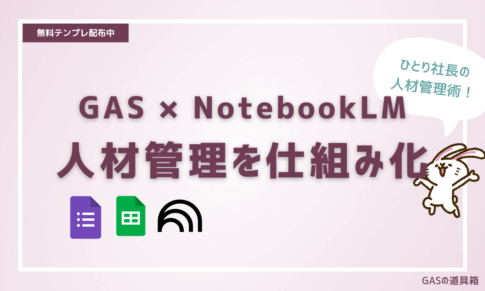


Googleフォームの回答をリアルタイムでチェックできたら、楽なのになぁ・・
スマホでもすぐに確認できて、Slackに自動連携されたら最高なんだけど!